A4tech G11 570FX Fare Sürücüsü Sorunu Nasıl Onarılır
Diğer Faydalı Rehber / / August 05, 2021
Reklamlar
Bu kılavuzda, size A4tech G11 570FX fare sürücüsü sorununu çözme adımlarını göstereceğiz. 15m'ye kadar Çalışma Aralığı ve Çift İşlevsellik tuşlarıyla bu fare, 2.4G Hz etki alanına gelince popülerlik tablolarını hızla ölçeklendiriyor. Ancak, bazı kullanıcılar bu fareyle ilgili sorunlar yaşıyor ve bilgisayarı bilgisayarlarında ve dizüstü bilgisayarlarında kullanamıyor. Sorun daha çok sürücü yazılımıyla ilgili görünüyor.
Daha geniş anlamda konuşursak, bu sorun çoğunlukla eski sürücülerin kullanımına bağlanıyor. Aynı şekilde, hata Bluetooth bağlantısıyla ilgili sorunlardan da kaynaklanabilir. Bazı durumlarda, cihazınızın (fare) yanlış kurulumu da söz konusu hataya neden olabilir. Bu bağlamda, bu kılavuz bu sorunları gidermek için çeşitli yöntemleri listeleyecektir. Bu da A4tech G11 570FX Fare Sürücüsü Sorununu da çözecektir.

İçindekiler
-
1 A4tech G11 570FX Fare Sürücüsü Sorunu Nasıl Onarılır
- 1.1 Düzeltme 1: Sürücüleri Güncelleyin (Otomatik Yaklaşım)
- 1.2 Düzeltme 2: Sürücüleri Manuel Olarak Güncelleyin
- 1.3 Düzeltme 3: Windows Donanım Sorun Gidericisini Kullanın
- 1.4 Düzeltme 4: Cihazı Yeniden Yükleyin
A4tech G11 570FX Fare Sürücüsü Sorunu Nasıl Onarılır
Sorunu gidermek için dört farklı düzeltme listeleyeceğiz. Bu hata söz konusu olduğunda evrensel bir düzeltme yoktur, bu nedenle olumlu sonuçlar elde edene kadar belirtilen tüm düzeltmeleri denemeniz gerekebilir. Talimatların tamamı için takip edin.
Reklamlar
Düzeltme 1: Sürücüleri Güncelleyin (Otomatik Yaklaşım)
Eski fare sürücülerini kullanıyorsanız, bu birkaç hatanın nedeni olabilir. Bu nedenle sürücüleri mevcut en son sürüme güncellemeniz önerilir. Bunu yapmak için aşağıdaki adımları izleyin:

- Windows + X kısayol tuş kombinasyonlarını kullanın ve menüden Aygıt Yöneticisi'ni seçin.
- Bunun içinde, "Fareler ve diğer işaretleme cihazları" bölümüne gidin.
- Farenize sağ tıklayın ve Sürücüleri Güncelle'yi seçin.
- Görünen sonraki iletişim kutusunda, Güncellenmiş sürücü yazılımını otomatik olarak ara'yı seçin.
- Windows şimdi en son sürücüleri arayacak, bunları uygun şekilde indirip kuracaktır.
Bu yapıldıktan sonra bilgisayarınızı yeniden başlatın. Bunun A4tech G11 570FX fare sürücüsü sorununu çözüp çözemeyeceğine bakın.
Düzeltme 2: Sürücüleri Manuel Olarak Güncelleyin
Otomatik yaklaşım sizin için işe yaramadıysa, manuel rotayı kullanmayı düşünmelisiniz. İşte bu konuda yapılması gerekenler:
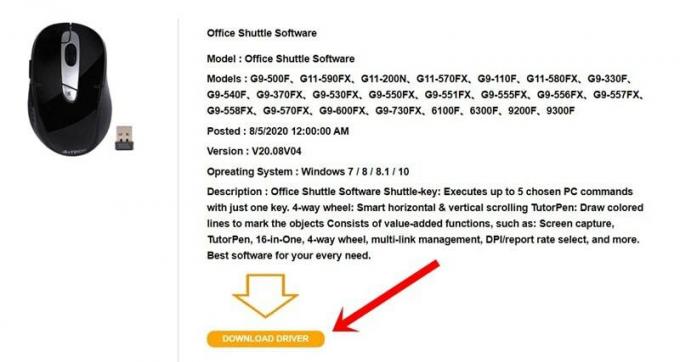
Reklamlar
- Şuraya gidin: A4tech web sitesine gidin ve fareniz için en son sürücü paketini indirin.
- EXE dosyasını başlatın ve yüklemek için ekrandaki talimatları izleyin.
- Kurulum tamamlandıktan sonra bilgisayarınızı yeniden başlatın.
- Şimdi farenizi yeniden bağlayın ve A4tech G11 570FX fare sürücüsü sorununun çözülüp çözülmediğini kontrol edin.
Düzeltme 3: Windows Donanım Sorun Gidericisini Kullanın
Windows PC'niz bir Sorun Giderici programıyla birlikte gelir. Bu, bilgisayarınızı olası hatalar / sorunlar için tarar ve bunlarla ilgili düzeltmeleri de listeler. Ayrıca, bu sorun gidericinin bir bölümü özellikle Bluetooth'a odaklanır ve bu bölümde kullanacağımız şey budur. Adımları takip edin:

- Windows + I kısayol tuş kombinasyonlarını kullanarak Ayarlar menüsünü başlatın.
- Ardından Güncelleme ve güvenlik bölümüne gidin.
- Sol menü çubuğundan Sorun Gider'i seçin ve "Diğer sorunları bul ve düzelt" bölümüne gidin.
- Bluetooth seçeneğine ve ardından Sorun gidericiyi çalıştır seçeneğine tıklayın.
- Tarama işlemi şimdi başlayacak ve birkaç dakika sürecektir. Tamamlandığında, sorunları ve bunlarla ilgili düzeltmeleri gösterecektir.
Listelediği düzeltmeyi uygulayın ve ardından bilgisayarınızı yeniden başlatın. Başladıktan sonra, fareyi yeniden bağlayın ve A4tech G11 570FX fare sürücüsü sorununu çözüp çözemeyeceğini kontrol edin.
Düzeltme 4: Cihazı Yeniden Yükleyin
Yukarıdaki yöntemlerden hiçbiri verimli sonuçlar vermediyse, bu cihazı kaldırmanız ve ardından yeniden yüklemeniz gerekebilir. Bu aynı zamanda cihazla ilgili temel sorunları ve fareyi ilk kez bilgisayara bağladığınızda farenin yanlış kurulumuyla ilgili sorunları da çözecektir.
Reklamlar

- Bu yüzden Çalıştır iletişim kutusunu açın ve devmgmt.msc yazın. Bu sizi Aygıt Yöneticisine götürecektir.
- "Fareler ve diğer işaretleme cihazları" bölümüne gidin ve menüsünü daha da genişletmek için üzerine tıklayın.
- Ardından Farenize sağ tıklayın ve Cihazı Kaldır'ı seçin.
- Görünen onay iletişim kutusunda olumlu olarak yanıtlayın.
- Sürücüler kaldırıldıktan sonra bilgisayarınızı yeniden başlatın ve bilgisayarınızı bağlayın.
- Windows şimdi bağlı cihazla (fare) ilgili gerekli sürücüleri indirip kuracaktır.
- Herhangi bir nedenle bu olmazsa, ADIM 2'de verilen talimatları kullanarak sürücüleri manuel olarak da yükleyebilirsiniz ve sorununuz çözülmelidir.
Bu notta, A4tech G11 570FX fare sürücüsü sorununun nasıl çözüleceğine ilişkin kılavuzu tamamladık. Yukarıdaki dört yöntemden hangisinin sorunu düzeltebileceğini yorumlarda bize bildirin. Yuvarlama, işte bazıları iPhone İpuçları ve Püf Noktaları, PC ipuçları ve püf noktaları, ve Android İpuçları ve Püf Noktaları bir de bakmanız gerekir.

![Galaxy S20 Plus Metinleri Gönderilmiyorsa Nasıl Onarılır [SMS Başarısız Sorununu Çöz]](/f/264b5407a53d0ea0c4f85e65149da8a5.jpg?width=288&height=384)

